מדריך לתיקון 'לא ניתן להפעיל וידאו: שגיאה 150' ב-Google Slides
יצירת מצגות עם Google Slides יכולה להיות מהנה מאוד. אבל לפעמים דברים לא הולכים כמתוכנן. בעיה מתסכלת אחת שמשתמשים רבים מתמודדים איתה היא כאשר סרטונים לא יופעלו ב-Google Slides. זה יכול להיות קצת כאב ראש עבור אלה שרוצים להפוך את המצגות שלהם למעניינות יותר עם סרטונים. במאמר זה, נבחן מדוע זה קורה. לבסוף, אנו נותנים לך כמה טיפים קלים לתיקון Google Slides לא מצליח להפעיל וידאו: שגיאה 150 הוֹדָעָה.
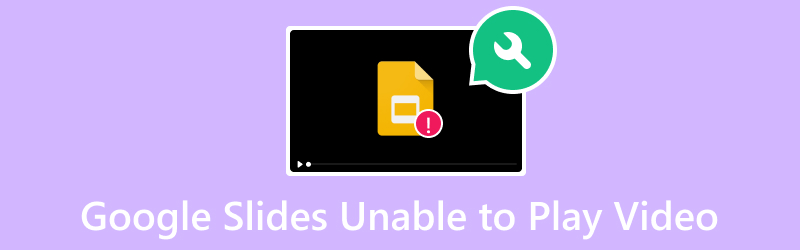
תוכן הדף
חלק 1. מדוע Google Slides לא מצליח לנגן וידאו
שגיאה 150 ב-Google Slides היא קוד גנרי כאשר הסרטון המוטבע אינו מופעל. סוג זה של שגיאה נובע ממספר סיבוכים. חלק מהסיבות לבעיית השמעה זו כוללות:
- הסרטון שנוסף או שברצונך להוסיף פגום או פגום. קבצי וידאו עלולים להיפגם כאשר יש הפרעה במהלך ההעלאה.
- יש בעיה ברשת שגורמת להפרעות במהלך הפעלת הווידאו.
- לפעמים, אתה עלול להיתקל בתקלות בדפדפן האינטרנט המשמש לגישה ל-Google Slides. לפיכך, אתה מתמודד עם בעיות בהפעלת וידאו.
- גרסאות מיושנות של Google Slides עשויות להכיל באגים או להיעדר תמיכה בתכונות וידאו חדשות יותר.
- הסרטונים המוטמעים ב-Google Slides עשויים להיות כפופים להגבלות אזוריות. כתוצאה מכך, הוא אינו זמין באזורים או מדינות מסוימות. כאשר אתה ניגש אליהם, זה עלול להוביל לשגיאות כמו אי יכולת להפעיל את הסרטון.
חלק 2. כיצד לתקן Google Slides ללא אפשרות לנגן וידאו
כעת, הנה כמה דרכים לפתור את הבעיה של אי יכולת להפעיל וידאו ב-Google Slides.
אפשרות 1. תיקון קובץ וידאו פגום
אם אתה חושד שהסרטון שלך פגום או פגום, השתמש תיקון וידאו של Vidmore לתקן אותו. עם זה, אתה יכול לתקן כל סרטון, לא משנה כמה הם פגומים. זה מאפשר לך לתקן סרטונים בלתי ניתנים להפעלה, בלתי קריא, שבורים, פגומים ועוד. חוץ מזה, סרטונים שצולמו מכל מכשיר או נשמרים בכל כונן ניתנים לתיקון באמצעות התוכנית. הוא תומך בהתקנים ניידים, מצלמות וידיאו, USB, כוננים קשיחים ועוד רבים. לא רק זה, אתה מתקן סרטונים ברזולוציה של עד 8K. מה שמעניין יותר, התוכנה יכולה לתקן כל שגיאת הפעלת וידאו, כמו 150, 232011, 22403 וכו'. הנה איך להשתמש בו:
שלב 1. הורד תיקון וידאו של Vidmore במחשב Windows או Mac שלך. התקן את התוכנית והמתן עד שהיא תושק.
שלב 2. כעת לחץ על ה- ועוד לחצן בחלק השמאלי של הממשק הראשי כדי להעלות את הסרטון הפגום או הפגום. לצד השני של הממשק, לחץ על ועוד לחצן כדי להעלות סרטון עזר שהתוכנית תשתמש בו. לאחר מכן, לחץ על לְתַקֵן לַחְצָן.
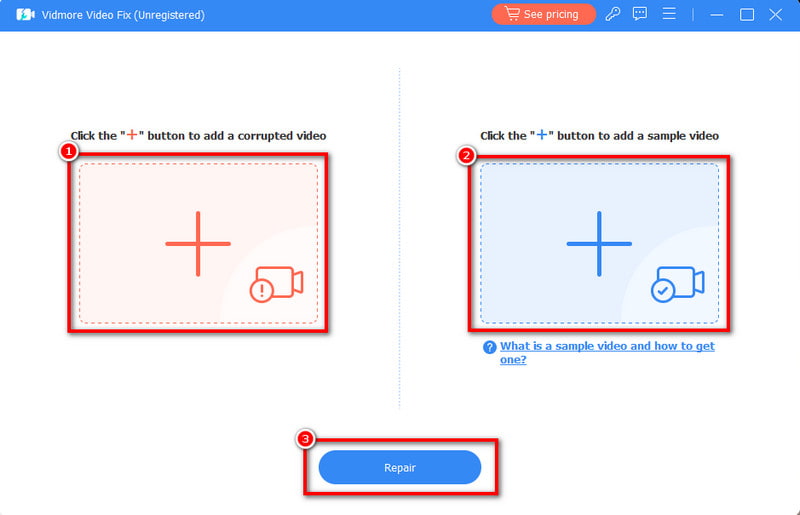
שלב 3. המתן עד לסיום התהליך. אל תדאג. זה ייקח רק כמה דקות. לבסוף, יש לך את האפשרות תצוגה מקדימה או ישירות להציל הסרטון המתוקן. לאחר מכן, תוכל גם להמשיך ל תיקון סרטונים אחרים.
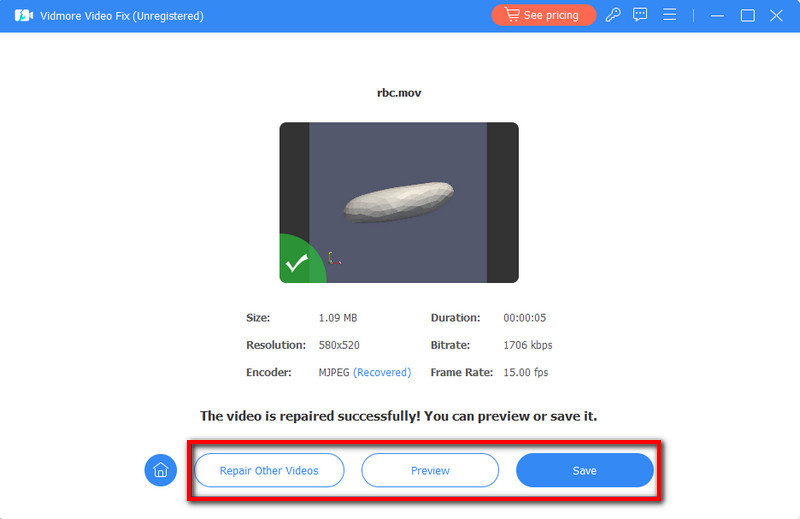
אפשרות 2. השתמש בנגן מדיה אלטרנטיבי
לפעמים, הבעיה היא בפלטפורמה עצמה, שהיא Google Slides. אם Google Slides לא יכול להפעיל את הסרטון הרצוי, ייתכן שיהיה עליך להשתמש בנגן מדיה אחר. עם זה, אנו ממליצים להשתמש נגן וידמור. זהו נגן וידאו ייעודי לשימוש להפעלה חלקה של סרטונים. השימוש בו, לא תיתקל בעיכובים ושגיאות בזמן משחק. יתר על כן, הוא תומך כמעט בכל פורמטי האודיו והווידאו הפופולריים. הוא כולל MP4, MOV, 3GP, AVI, MP3, AAC, WMA ועוד. זוהי אחת החלופות הטובות ביותר להפעלת סרטוני Google Slides. כדי לנסות זאת, עקוב אחר המדריך למטה.
שלב 1. ראשית, הורד נגן וידמור על ידי לחיצה על הורדה חינמית כפתור למטה. התקן את התוכנית, וכאשר היא תסתיים, היא תופעל אוטומטית.
שלב 2. בממשק הראשי של התוכנה, לחץ על תיק פתוח אוֹפְּצִיָה. לאחר מכן, הוסף את הסרטון שברצונך להפעיל.
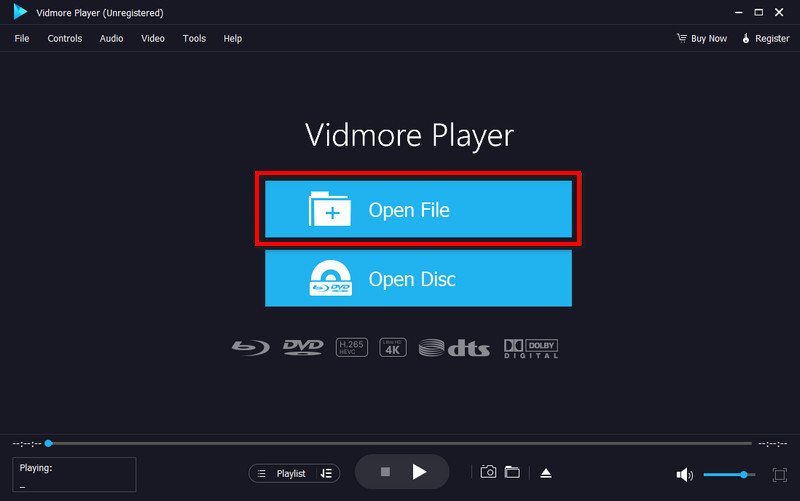
שלב 3. לאחר הוספת הסרטון בהצלחה, השתמש בפקדי ההפעלה כדי להתאים אישית את חווית הצפייה. אתה יכול גם להשתמש ב צילום מסך תכונה לצילום תמונה מהסרטון.
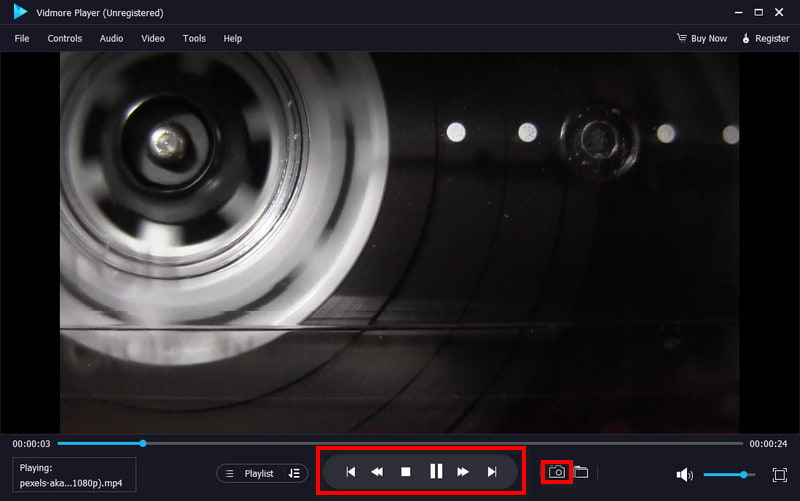
אפשרות 3. עדכן דפדפן או השתמש בדפדפן אחר
דרך נוספת לתקן שגיאת וידאו 150 של Google Slides היא לעדכן את הדפדפן או להשתמש בדפדפן אחר. בעת עדכון הדפדפן, אתה מאפשר לו לרענן כדי להפעיל פחות בעיות. כמו כן, לרוב, עדכונים אלו כוללים תיקוני באגים ושיפורים.
כדי לעדכן את הדפדפן, לחץ על שלוש הנקודות בחלק הימני העליון של המסך. בחר עוד > על Google Chrome > עדכון > הפעלה מחדש.
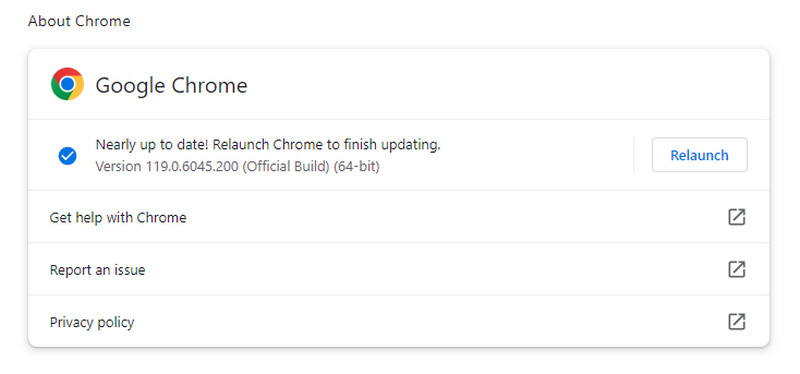
אפשרות 4. בדוק קישוריות רשת
כשאתה מנסה להפעיל סרטון ב-Google Slides, ודא שיש לך חיבור אינטרנט יציב. מכיוון שאתה רוצה לצפות בסרטון וידאו באינטרנט, חיוני שיהיה לך חיבור אינטרנט חזק. כדי לתקן בעיות עם קישוריות רשת, פתור את הבעיות על ידי הפעלה מחדש של הנתב. אתה יכול גם לסגור תוכניות עתירות רוחב פס הפועלות כעת. לבסוף, אתה יכול להשתמש בחיבור קווי כדי לקבל חיבור יציב.

אפשרות 5. כבה את אפשרות הסינון
אם סרטון הופך לבלתי נגיש בגלל חששות בזכויות יוצרים או הסרת תוכן, יש פתרון לעקיפה שתוכל לנסות. אך שימו לב שההגבלות הללו נעשות כדי לשמור על זכויות קניין רוחני ולעקוב אחר חוקי זכויות היוצרים. אם הסרטון הוא מיוטיוב, עבור לפלטפורמת יוטיוב. לחץ על שלך פרופיל > סינון תוכן: כבוי.
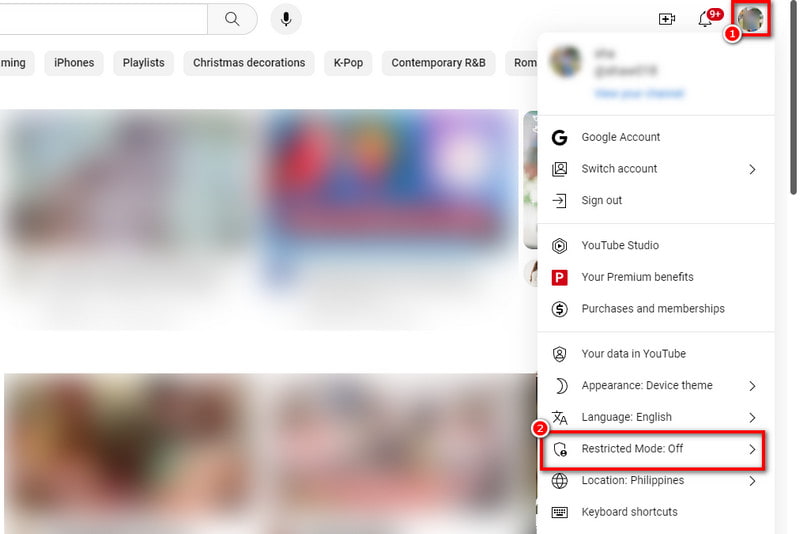
חלק 3. שאלות נפוצות אודות Google Slides לא ניתן לנגן וידאו
איך הופכים סרטון לנגן ב-Google Slides?
כדי לעשות זאת, לחץ על השקף שבו אתה רוצה את הסרטון. עבור אל Insert בתפריט ובחר וידאו. בחר את המקור (Drive, YouTube או קישור) והוסף את הסרטון. התאם את ההגדרות וודא שפורמט הווידאו נתמך.
מה זה אומר אי אפשר להפעיל וידאו?
זה אומר שהסרטון שנוסף נתקל בבעיות ולא ניתן להפעיל אותו בהצלחה. זה יכול לנבוע מסיבות שונות כמו תאימות לפורמט, קישוריות לאינטרנט או הגדרות.
איך אני מאפשר לסרטונים לגשת ל-Google Slides שלי?
ודא שהסרטון מאוחסן בפורמט תואם. בדוק את הגדרות השיתוף של מקור הווידאו (Drive או YouTube) כדי לוודא שהוא נגיש. ודא שחיבור האינטרנט שלך יציב בזמן העבודה על Google Slides.
מה זה Google Slides לא מצליח להפעיל וידאו שגיאה: 5?
זה המקום שבו Google Slides מתקשה להפעיל סרטונים ומייצר שגיאה 5. זה קורה בדרך כלל כאשר קובץ וידאו עומד בפני שחיתות או אינו נגיש. סיבה נוספת יכולה להיות בגלל הרחבות זדוניות, תקלות טכניות וכו'.
סיכום
בסופו של דבר, אלו הסיבות לכך שההודעה 'לא ניתן להפעיל וידאו: שגיאה 150' ב-Google Slides מופיע. אבל שימו לב שאין דרך ישירה לפתור את זה. אתה צריך לנסות שיטות שונות כדי לתקן את מה שאתה צריך. לכן סיפקנו דרכים שונות לעקיפת השימוש. עכשיו, אם אי פעם תתמודד עם בעיה כמו קובץ וידאו פגום, תיקון וידאו של Vidmore כאן כדי לעזור לך. לא משנה מה קורה עם קובץ הווידאו שלך, הכלי מציע שיעור הצלחה גבוה לתקן אותו!



